よくあるご質問
Q.コンテンツの構成とログインについて
1.月額課金コンテンツのページ構成
(アリスJAPANシアターの例)
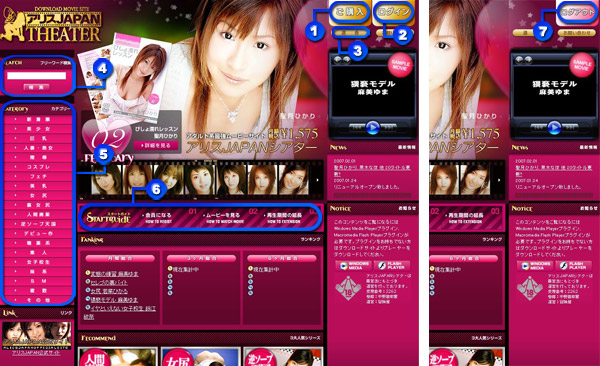
1.ご購入ボタン
はじめての方はここから購入手続きをお願いします。
2.ログインボタン
購入後はこちらをクリックしてIDとパスワードを入力してサービスに入場してください。
3.退会ボタン
購読停止はこちらから。またのご利用をお待ちしてます。
4.フリーワード検索
任意のキーワードで検索できるから、見たい作品をみつけやすい!
5.カテゴリー一覧
カテゴリー別に作品を網羅!新着タイトルや人気シリーズもさがしやすい!
6.スタートガイド
会員登録からムービーの視聴方法までを説明。初めて利用する方はこちらをお読みください。
7.ログアウトボタン
見終わった後はここをクリック。
ログインする前のトップページ(上図)に戻ります。
*ログアウトボタンが無いコンテンツも一部ございます。
2.件数課金コンテンツのページ構成

(一本勝負!の例)
1.マイページ(購入一覧)
再ダウンロードはこちらから
無期限ファイルを購入した場合はここで購入履歴をチェックできます。
2.ご利用方法
作品タイプとダウンロード方法はここで確認
(下図「◆ご利用方法」参照)
◆ご利用方法
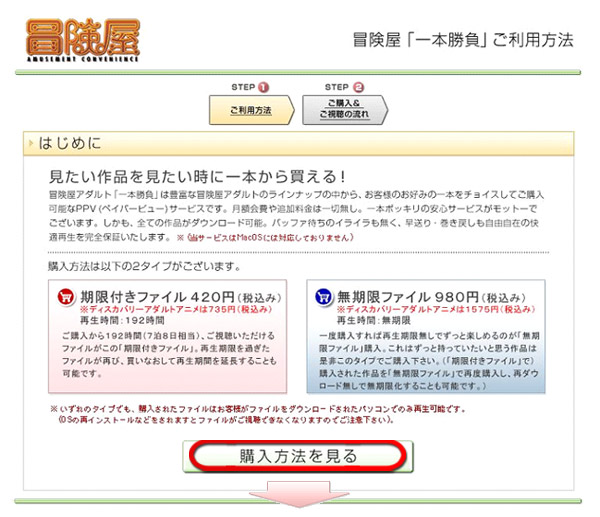
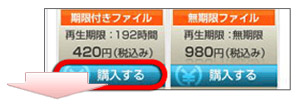
1.見たい作品の「購入する」ボタンをクリック。
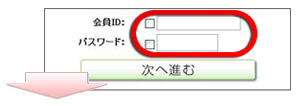
2.IDとパスワードを入力。
冒険屋アカウントをお持ちでないお客様は、まず、会員登録をしていただく必要がありあます。
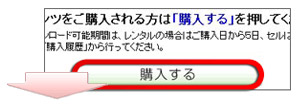
3.「購入する」ボタンをクリック。
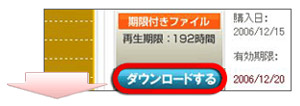
4.購入済み商品の一覧画面からダウンロードボタンをクリック。
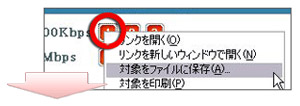
5.ポップアップウィンドウのボタンを右クリックし、ファイルを保存する。
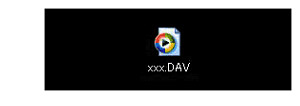
6.ダウンロードしたファイルを再生する。
3.ログインについて
・ログインできません(コンテンツ購入前)
冒険屋の各コンテンツは冒険屋に登録して得たID・パスワードで、お客様ご自身にて別途購入手続きを行う必要がございます。
会員登録だけではご利用になれません。
恐れ入りますが、購入・購読を希望するコンテンツにアクセスし、別途購入手続きをお願いします。
◆コンテンツの購入について
コンテンツへのアクセスはこちらからお願いします。
- まず、購入を希望するコンテンツを上のアドレスからご選択ください。
- 次に画面中の【ご購入(新規登録)】ボタンをクリックしたら「アカウントの有無」画面から[冒険屋アカウントをお持ちの方はこちら]を選択してください。
- アカウント認証画面より商品の内容・料金を確認して会員IDとパスワードを半角英数で入力し、[次へ進む]をクリックしてください。
- 次回からのアクセスは、【ログイン(会員入口)】より会員認証してサービスをご利用ください。
*一部コンテンツについて、上の購入方法とメニュー表記が異なる場合がございます。画面の指示をお確かめの上、購入手続きをお願いします。
・ログインできません(コンテンツ購入後)
回線混雑や接続時のタイミングにより偶発的に認証エラーが生じるケースがありますが、ブラウザの更新ボタンをクリックしたり、少し時間をおいてからあらためてお試し頂くことで改善します。
ID・パスワードを正しく入力しても認証されない場合は下記をご参照のうえ、お使いのブラウザの設定をお確かめ願います。
◆webブラウザのセキュリティレベルが既定値になっているか確認する
InternetExplorerのセキュリティーレベルの値が標準より高いと、ログインが行えない場合がございます。
恐れ入りますが、レベルを既定値に戻してから再度ログインをお試しください。
《InternetExplorerのセキュリティー設定の変更方法》
- InternetExplorerを起動し、「ツール」→「インターネットオプション」の順に選択します。
- 「インターネットオプション」画面からセキュリティータブをクリックし、“高”か“カスタム”に設定されている場合は、[既定のレベル]をクリックし適用してください。
- 同様に[詳細設定]タブをクリックして、[既定値に戻す]をクリックしてOKを選択してください。
《インターネット一時ファイルを削除する》
- InternetExplorerを起動します。
- 「ツール」→「インターネットオプション」→全般タブの順に選択します。
- 全般タブのインターネット一時ファイルの項目から[ファイルの削除]を押してください。
- InternetExplorerを一旦閉じて、再度立ち上げます。
《セキュリティソフトの通信設定を変更する》
ウィルス駆除ソフトやセキュリティ強化ソフトをインストールしている場合は、ソフトに搭載されている一部セキュリテ機能により、ページが正しく表示されないケースがございます。
これらソフトの通信設定をご確認の上、セキュリティレベルを下げる(通信を許可する)か、もしくはソフトを一旦停止のうえログインをお願いします。
ファイアーウォール(外部の不正アクセスを遮断する)機能や通信を個別に許可/遮断する機能など、搭載機能や設定操作手順はソフトによって異なります。
お手数ですがお手持ちのソフトのオンラインマニュアル、もしくは取扱説明書をご参照ください。
・IDまたはパスワードが間違っていますとメッセージが表示されます
ID・パスワードは大文字・小文字の区別をします。入力の際に“Caps Lock”状態になっていないかご確認ください。
また英数字の0(ゼロ)と英字のO、o(オー)や_(アンダーバー)と−(ハイフン)等は間違いやすいのでログイン前に確認をお願いします。
ID・パスワードの照会を行う場合は「ユーザーサポート」左側の「会員情報」→「◆パスワードの照会」→「パスワード照会」メニューをご利用ください。
●関連項目●
課金・決済について>「先月までは利用できたのに、今月に入ってからサービスにログインできなくなりました」